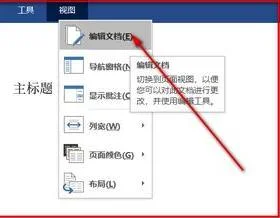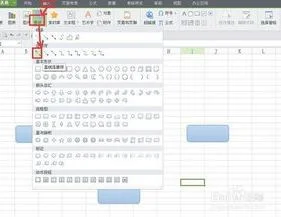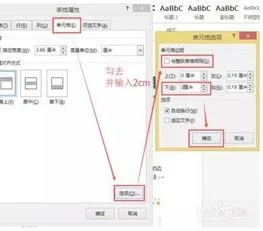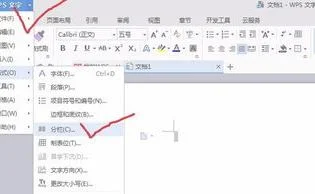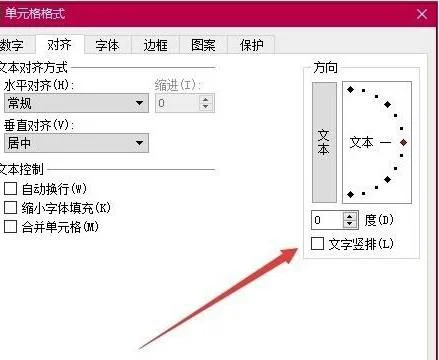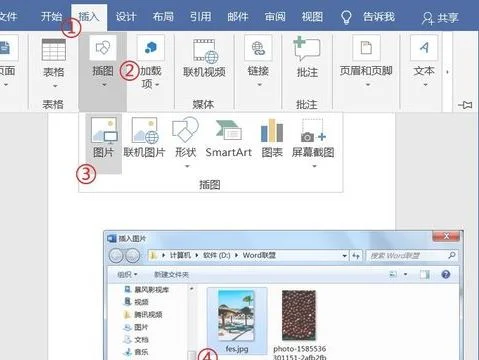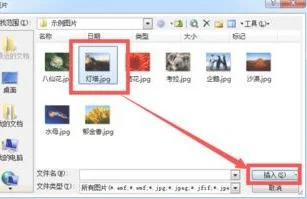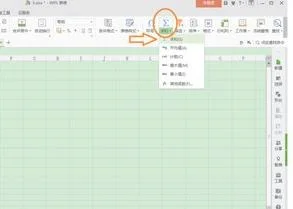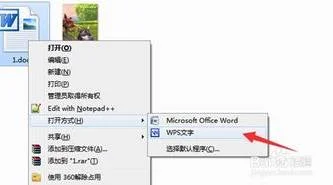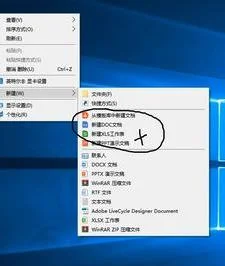1.WPS如何撤销和恢复
在使用办公软件时,难免出会现一些差错,此时可以使用“撤销”和“恢复”恢复、修改数据:
如果只撤消上一步操作,请单击”快速访问工具栏”上的“撤消”(或按CTRL + Z);如果要撤消多步操作,请连续单击。
如果要恢复已撤消的操作,请单击“恢复”(或按CTRL + Y)。
提示:当打开或关闭文件的时候,将不允许撤消之前的所有操作。
2.如何在wps上添加撤销和恢复按键
1,首先,打开wps程序,进入wps程序主界面中,点击左上角的开始菜单。
2,接着,在开始菜单中点击“选项”,点击打开。
3,接着,在对话框中选择左侧的“快速访问工具”选项,点击打开。
4,最后,在窗口中勾选‘撤销’和‘恢复’即可,问题解决。
3.word文档,已经点了保存,该如何退回到以前
以WPS 2019版为例
1、打开文档
2、在弹出的“备份中心”界面点击“本地备份”,找到所需文件,点击“+”找到所需版本即可~
4.word2010如何撤销与恢复
在编辑Word2010文档的时候,如果所做的操作不合适,而想返回到当前结果前面的状态,则可以通过“撤销键入”或“恢复键入”功能实现。“撤销”功能可以保留最近执行的操作记录,用户可以按照从后到前的顺序撤销若干步骤,但不能有选择地撤销不连续的操作。用户可以按下Alt+Backspace组合键执行撤销操作,也可以单击“快速访问工具栏”中的“撤销键入”按钮,如图1所示。图1 单击“撤销键入”按钮。
图1
执行撤销操作后,还可以将Word2010文档恢复到最新编辑的状态。当用户执行一次“撤销”操作后,用户可以按下Ctrl+Y组合键执行恢复操作,也可以单击“快速访问工具栏”中已经变成可用状态的“恢复键入”按钮,如图2所示。图2 单击“恢复键入”按钮。
图2
5.wps退出的word文档如何恢复吗
方法一:用“文档恢复”功能恢复文档
1、重新启动电脑后,首先重新启动Word。
2、Word将自动激活“文档恢复”任务窗口,在窗口中列出了Word程序停止响应时处于打开状态的文档。
3、选择需要恢复的文件,从右侧的倒三角箭头下拉菜单中选择“另存为”命令,一般选择替换为原有文档即可保存退出Word时未保存的文档。
方法二:打开并修复文档
1、当程序或系统出现故障重启系统后,首先后动Word程序,单出Office快速启动按钮。2、选择“打开”菜单项,弹出“打开”对话框。
3、选择需要打开的Word文档,单击“打开”按钮右侧的小三角,选择“打开并修复”菜单项,Word在打开文档前会自动修复文档。
方法三:用暂存盘文件恢复文档
1、在编辑Word文档时,软件会将未保存的文件暂存在一个指定的文件夹中,可以找到未保存的新建文档。
2、打开“我的电脑”窗口。进入“C:Documents and Setting 中(对Windows 2000/XP系统)。
3、找到文件名类似“~wrd0004.tmp”的临时文件,将扩展名改为“doc”,然后双击打开,查看内容是不是需要的文档。如果是,将其保存到指定的文件夹中;或者打开其他临时文件进行查看。